Heim >häufiges Problem >So überprüfen Sie die Seriennummer der Computerfestplatte
So überprüfen Sie die Seriennummer der Computerfestplatte
- 王林Original
- 2020-12-29 13:42:1022952Durchsuche
So überprüfen Sie die Seriennummer der Computerfestplatte: 1. Öffnen Sie die Eingabeaufforderung und führen Sie den Befehl diskpart aus. 2. Führen Sie den Befehl [list disk] aus, um die Festplatten im Computer aufzulisten ] und [detail disk] nacheinander. Einfach bestellen.

Die Betriebsumgebung dieses Artikels: Windows 10-System, Thinkpad T480-Computer.
(Teilen von Lernvideos: Programmiervideo)
Spezifische Methode:
Drücken Sie zuerst die Tasten „WIN+R“ auf der Tastatur, geben Sie dann cmd in das geöffnete Ausführungsfenster ein und klicken Sie dann auf OK.
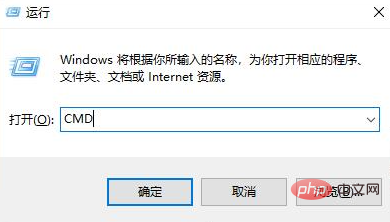
Dann geben Sie im sich öffnenden Befehlsfenster diskpart ein und drücken Sie die Eingabetaste.
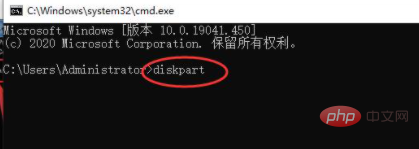
Im nächsten Schritt geben Sie die Liste „Datenträger“ ein und drücken dann die Eingabetaste. Sie können die Anzahl der Festplatten im Computer und die entsprechenden Seriennummern sehen. Die meisten Computer verfügen nur über eine Festplatte, und der Computer des Herausgebers ist hier ebenfalls vorhanden hat nur eine Festplatte. Die Seriennummer ist 0.
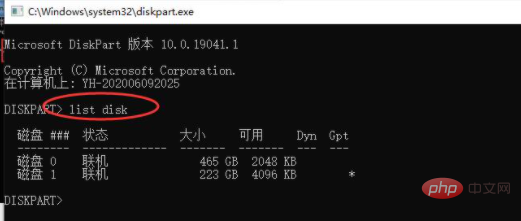
Geben Sie dann „select disk 0“ ein und drücken Sie die Eingabetaste. Wenn Ihr Computer über mehrere Festplatten verfügt, müssen Sie natürlich nur 0 durch andere Seriennummern ersetzen.
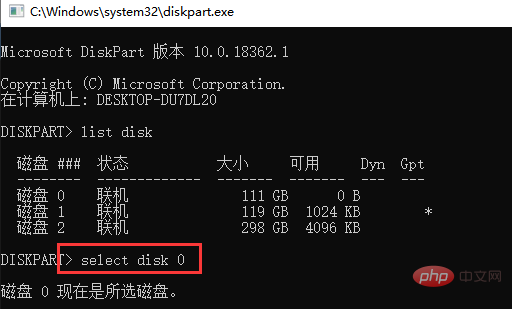
Geben Sie abschließend die Datenträgerdetails ein und drücken Sie die Eingabetaste, um die detaillierten Informationen zur Festplatte anzuzeigen. Dann ist die Festplatten-ID in der zweiten Zeile der Festplatteninformationen die Seriennummer der Festplatte.
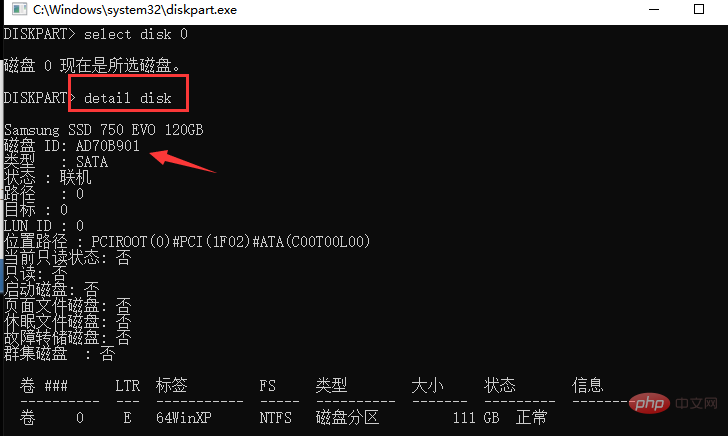
Verwandte Empfehlungen: Windows-System
Das obige ist der detaillierte Inhalt vonSo überprüfen Sie die Seriennummer der Computerfestplatte. Für weitere Informationen folgen Sie bitte anderen verwandten Artikeln auf der PHP chinesischen Website!

